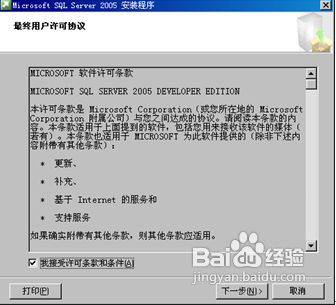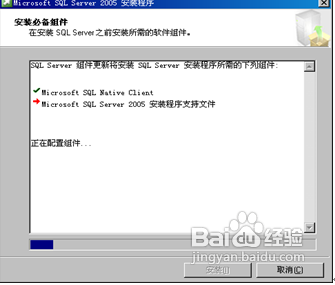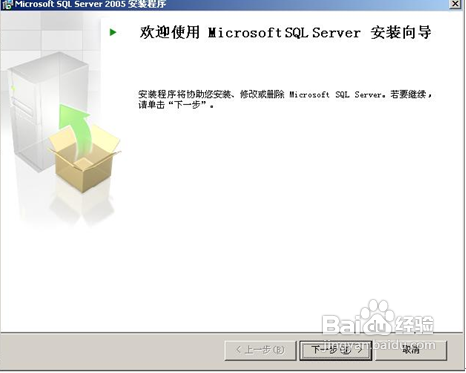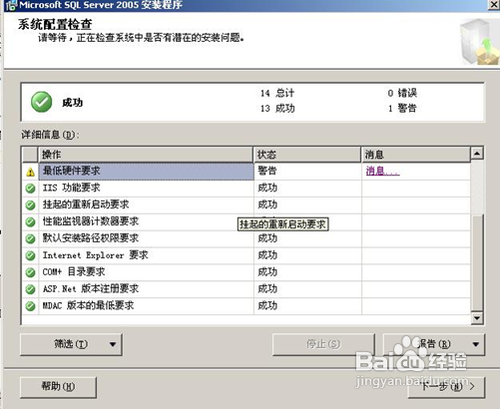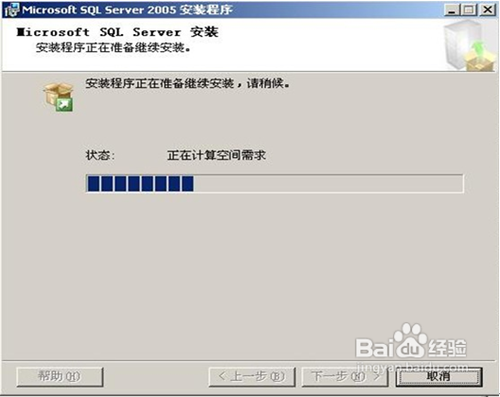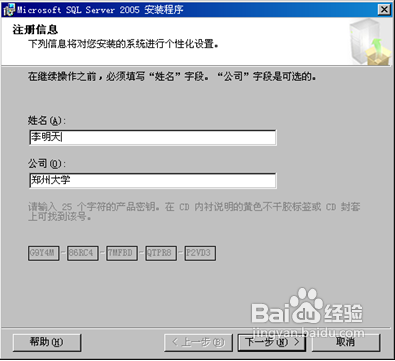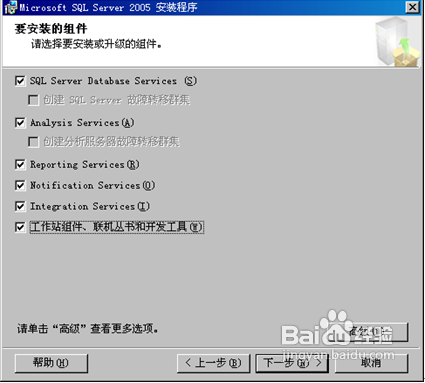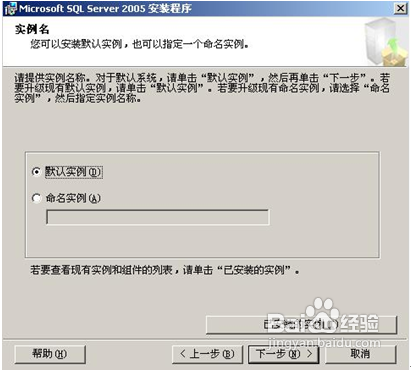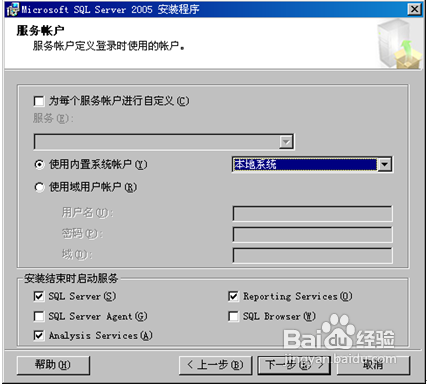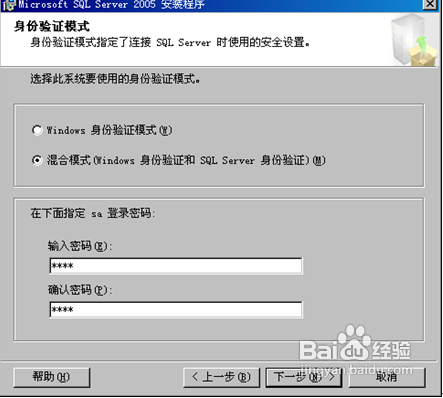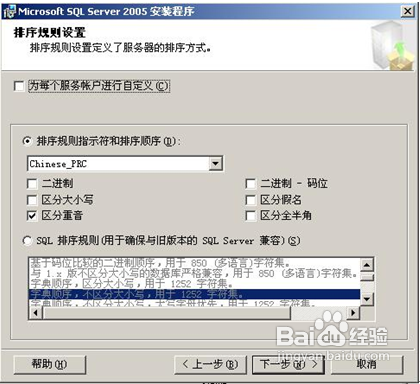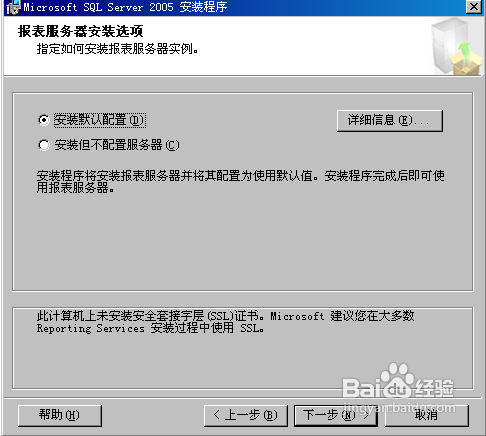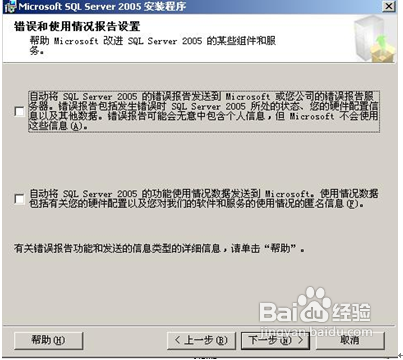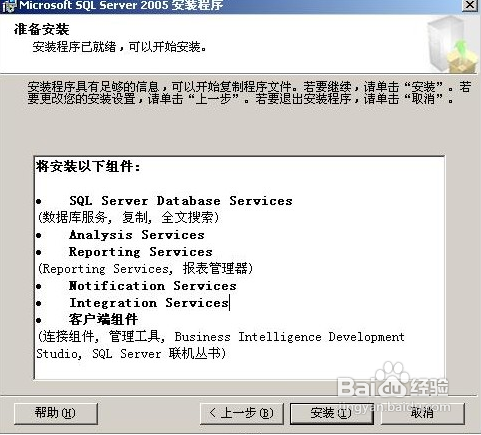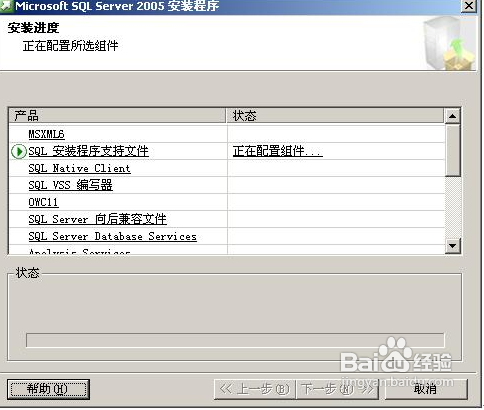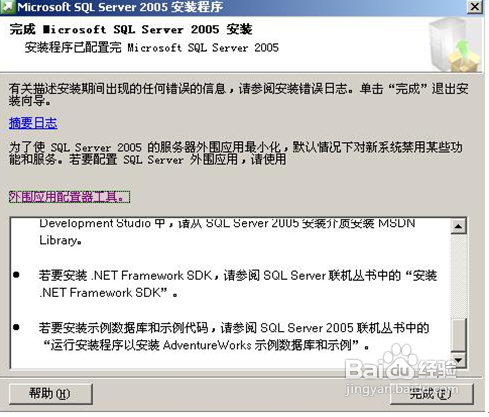SQL2005数据库安装步骤
1、安装文件解压缩后找到 \SQL Server x86\Servers,然后双击setup.exe,出现如下图面
2、 选择“我接受许可条款和条件” 。点击【下一步】
3、快速的检测完电脑配置后 ,弹出安装向导界面
4、点击【下一步】,系统开始对系统配置进行检测,(正常情况有1个警告或者没有警告,根据电脑配置而定,这个不影响)。
5、 点击【下一步】,安装程序准备安装向导,接着开始安装前的准备工作,比如磁盘空间检测等等…
6、接着弹出注册界面,填写名称和姓名
7、输入注册号,点击【下一步】,进行组件选择(推荐全选) SQL200猱蝰逾鸾5 安装路径在C:\Program 僻棍募暖Files\Microsoft SQL Server,大小为2.3G左右,所以先确保C盘有足够的空间
8、继续点击【下一步】,弹出实例窗口,选择默认实例,进行下一步
9、 该界面是进行服务帐户设置,选择内置系统账户:本地系统。点击【下一步】
10、选择混合模式,在下方SA登陆密码中输入密码,此密码录入后必须记着,在之后的操作中要使用。
11、点击【下一步】,进入排序规则设置,不用修改,直接点击【下一步】。
12、进入报表服务器的一些设置,点击【下一步】
13、这个表是设置发现错误后上报的位置,可以不用选择,直接点击【下一步】
14、再点击【下一步】,显示你设置的所有选项:
15、点击安装后系统开始配置选择,再点击【下一步】后进行安装进度界面:
16、SQL2005安装基本完成,点击【完成】。然后重新启动电脑
声明:本网站引用、摘录或转载内容仅供网站访问者交流或参考,不代表本站立场,如存在版权或非法内容,请联系站长删除,联系邮箱:site.kefu@qq.com。
阅读量:58
阅读量:57
阅读量:31
阅读量:83
阅读量:58